Ce n'était pas Installer Android De Google à Raspberry Pi Plus facile que jamais. Vous devriez continuer à lire pour savoir Comment installer Android وExécuter des applications Android sur votre ordinateur Raspberry Pi, qui coûte $ 35.
A été utilisé Raspberry Pi Au fil des ans, de nombreuses personnes différentes, de différentes manières Installer Android Sur Raspberry Pi a toujours été un défi.
Les solutions existaient dans le passé, mais ne fonctionnaient pas comme le système Android d'origine. Tout a changé récemment. Alors que les restrictions ont été levées qui empêchent Android de fonctionner correctement sur Raspberry Pi Il y a quelque temps, cependant, il faut encore Créer Android Complet par les versions modifiées qui fonctionnent sur Pi.
Bien qu'il y ait beaucoup de Systèmes d'exploitation disponibles pour Raspberry Pi , Mais vous préférerez peut-être coller Sur un système Linux. Mais qu'en est-il du manque de support pour l'écran tactile?

La meilleure solution est probablement Installer Android Sur Raspberry Pi. Mais dans quelle mesure cela fonctionne-t-il et y at-il une grande différence par rapport à la version pour téléphone mobile? Découvrons.
Pourquoi installer Android plutôt que Linux sur Raspberry Pi?
Linux est largement disponible pour Raspberry Pi. À partir de Raspbian Stretch Publié par la Fondation Raspberry Pi, à Arch Linux ، Versions d'Ubuntu Et, plus que cela, c'est l'option grand public. Les systèmes d'exploitation légers Raspberry Pi (généralement utilisés lorsque vous avez besoin d'une approche claire) dépendent également de Linux.
Alors pourquoi devriez-vous choisir Android pour le Raspberry Pi? Eh bien, il y a un facteur Écran tactile -Pour les débutants. Aucun des autres systèmes d'exploitation Raspberry Pi ne propose cette option, à l'exception de ceux exécutant d'autres programmes en haut, tels que Kodi.
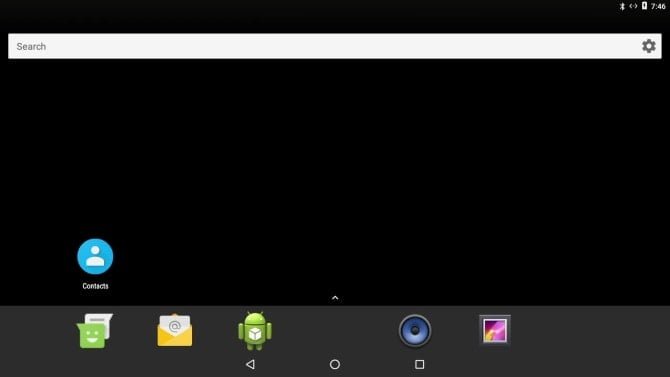
Ensuite, il y a le choix des applications. Bien qu'Android pour Raspberry Pi soit 100 pour cent instable, il est en mesure de vous proposer une large gamme d'applications et de jeux que vous pouvez utiliser et utiliser. Les RPG sont disponibles en ligne, utilitaires utiles, outils bureautiques (Microsoft Office, par exemple), et bien plus encore.
Ce dont vous aurez besoin pour ce processus
Pour installer Android sur Raspberry Pi, vous aurez besoin de:
- Modèle Raspberry Pi 3 ou 3B + - Android ne fonctionnera pas de manière fiable sur les modèles dont les spécifications sont basses
- Source d'alimentation fiable et pratique
- Carte SD de haute qualité, pas moins de 16 GB
- Affichage (L'écran tactile officiel de Raspberry Pi 7 inch est un bon choix)
- Souris et / ou clavier si vous n'utilisez pas l'écran tactile
- Vous devez également télécharger le fichier ISO Android pour Raspberry Pi 3. Enfin, vous aurez besoin de Programme de gravure , L'utilisateur Pour créer un système cyclable Sur microSD. Disponible pour Windows, macOS et Linux en versions 32 bit et 64 bit.
Commençons.
Télécharger: Android pour Raspberry Pi 3 (Ceci est notre version préférée, bien que, comme vous le verrez ci-dessous, d'autres options soient disponibles.)
Télécharger: Etcher
Étape 1: Créez un système Android amorçable sur une carte microSD
Une fois tous vos fichiers téléchargés, commencez à installer Etcher sur votre ordinateur. Ensuite, insérez la carte microSD dans le lecteur de carte. Assurez-vous également d'avoir extrait le fichier ISO d'Android et qu'il est prêt à être utilisé.
Run Etcher. Si vous n'avez pas utilisé cet outil auparavant, vous verrez qu'il est plus simple que toutes les alternatives. Etcher comporte un processus en trois étapes:
- Cliquez sur Sélectionner une image
- Parcourir les fichiers sur votre appareil pour sélectionner un fichier ISO
- Cliquez sur OK
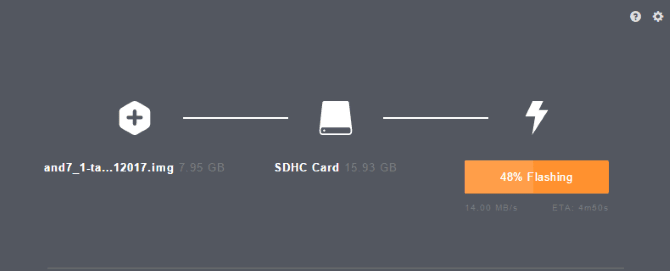
C'est aussi simple que ça. Etcher reformatera également votre carte SD afin que vous n'ayez pas à vous soucier de le faire en premier. L'application devrait détecter automatiquement votre carte microSD. Si ce n'est pas le cas, cliquez sur Sélectionner un lecteur (ou sur Modifier si un lecteur incorrect est sélectionné) et recherchez-le.
Enfin, cliquez sur Flash pour commencer à écrire sur la carte microSD. Attendez la fin du processus, fermez Etcher et retirez la carte microSD en toute sécurité. Vous pouvez ensuite insérer la carte dans votre Raspberry Pi 3. Mettez l’appareil sous tension, connectez-le et saisissez (clavier, souris, pavé tactile ou écran tactile), puis allumez-le.
Étape 2: Installer Android sur Raspberry Pi
Lorsque vous allumez Raspberry Pi, Android s'exécutera. L’expérience peut être un peu lente au début; vous pouvez vous attendre à un démarrage lent lors de la configuration du système. Après quelques minutes (notre devise a pris 90 secondes), toutefois, vous devriez constater des performances normales.
À partir de là, vous pouvez accéder à vos applications Android par défaut habituelles et vous connecter à Internet comme d'habitude via le menu déroulant. Si Raspberry Pi 3 est connecté à votre réseau via Ethernet, cela est déjà fait, sinon utilisez Wi-Fi.
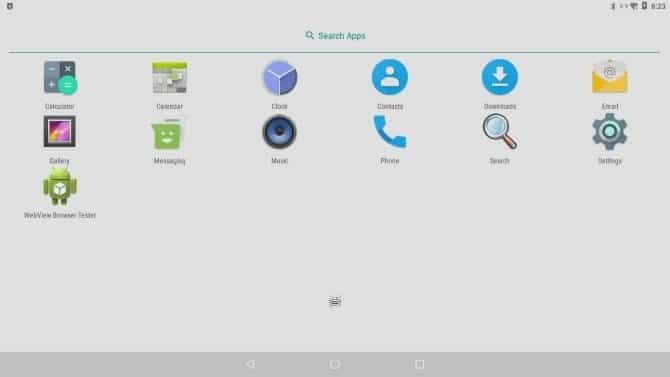
À ce stade, Android est en cours d'exécution et utilisable. Dans de nombreux scénarios, cela peut suffire. Mais que faire si vous voulez installer des applications? La seule option est à travers Latéralement pour Android APK Et importez-les à partir d'un stockage externe ou d'un lecteur cloud.
Pour ce faire, vous devez d'abord activer «Sources inconnues» dans la liste. "Paramètres" -> Sécurité. Recherchez les paramètres en déplaçant la souris dans le coin supérieur droit du bureau.
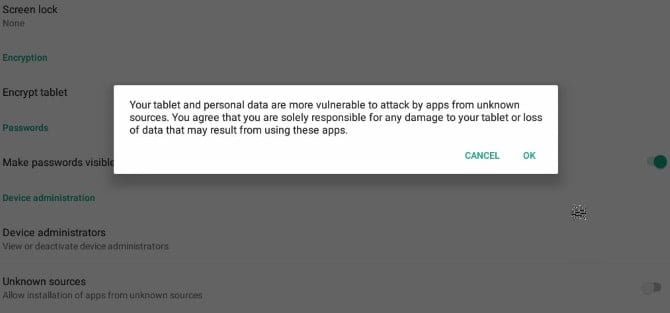
Si tu veux Installer APK Depuis votre stockage en nuage, ouvrez Stockage en nuage Dans votre navigateur et téléchargez le fichier APK. Une fois téléchargé, balayez la barre de notification en haut de l'écran et sélectionnez le fichier APK à installer.
Vérifiez les autorisations, puis installez. Ce n'est pas aussi simple que d'arriver à Google Play Mais assez bien. Si vous souhaitez accéder à un environnement de magasin, utilisez Alternative à Google Play.
Autres options Android pour Raspberry Pi
Bien que nous ayons examiné un projet utilisant une version spécifique d'Android 7.1, d'autres projets sont disponibles. Ceux-ci comprennent:
- emteria.OS: Probablement le système Android le plus populaire sur Raspberry Pi, emteria.OS est disponible gratuitement ou en tant que produit premium (environ $ 21). L'option gratuite cesse de fonctionner toutes les huit heures et affiche un filigrane.
- LineageOS 15.1 (Basé sur Android 8.1): Si vous n'aimez pas les limitations d'emteria.OS, cette version d'Android est une alternative puissante.
- Choses Android: Cette version est une plate-forme utile pour Internet of Things fonctionnant sur Raspberry Pi 3 et versions ultérieures. Idéal pour les projets IoT, il est moins adapté à l'exécution de jeux et d'applications.
En sélectionnant la version correcte d'Android pour vos besoins, vous obtiendrez les meilleurs résultats. Prenez le temps d'expérimenter toutes les versions disponibles pour vous aider à prendre une décision éclairée.
Envisager une option différente
Si Raspberry Pi ne fonctionne pas pour vous en tant qu'appareil Android, n'oubliez pas que ce n'est pas le seul ordinateur disponible. Depuis le lancement de Pi dans 2012, de nombreux appareils concurrents ont tous été introduits. Ils offrent tous un ordinateur compact doté de suffisamment de puissance pour exécuter un bureau de base ou lire des films HD.

En revanche, ces solutions ne sont pas aussi abordables que Raspberry Pi. Le prix avantageux de Raspberry Pi en fait la solution idéale pour de nombreux projets. Après tout, Raspberry Pi Zero coûte quelques dollars!
Si vous envisagez de remplacer Raspberry Pi, consultez Alternatives à Raspberry Pi Cette. Beaucoup d'entre eux peuvent utiliser Android.
Obtenir un bon appareil Android avec Raspberry Pi?
Android fonctionne bien en général, mais peut mieux prendre en charge Raspberry Pi. Heureusement, il semble y avoir un enthousiasme pour fournir une version pratique d'Android pour Pi.
Quelles applications Android pourriez-vous utiliser dans Raspberry Pi? Eh bien, avec les grands téléviseurs connectés, les applications liées aux médias sont particulièrement prometteuses. Avec des applications vidéo comme Netflix et Hulu et Amazon Prime Video Et même Kodi , Vous pouvez convertir Raspberry Pi en Android TV Box. Sinon, vous préférerez peut-être jouer à des jeux sur votre appareil Android exécutant Raspberry Pi.
Malheureusement, le support de Raspberry Pi par les développeurs d'applications Android n'existe pas. En tant que tel, exécuter des applications et des jeux est souvent un pari difficile, malgré l'amélioration des statistiques matérielles dans Raspberry Pi 3. Cependant, Android fonctionne bien sur Raspberry Pi - mieux que certaines tablettes bon marché!
Android est un excellent système d'exploitation, mais ce n'est peut-être pas le bon système pour Raspberry Pi. À la recherche d'une alternative Pour Raspbian et Linux en général? Ne pas utiliser trop Systèmes d'exploitation compatibles avec Raspberry Pi Linux Vous pouvez aussi penser Pour utiliser Chrome OS sur votre Raspberry Pi.







